SecureCRT的配色方法
配色后效果如下:
下面开始配色
1.首先配置成默认模式
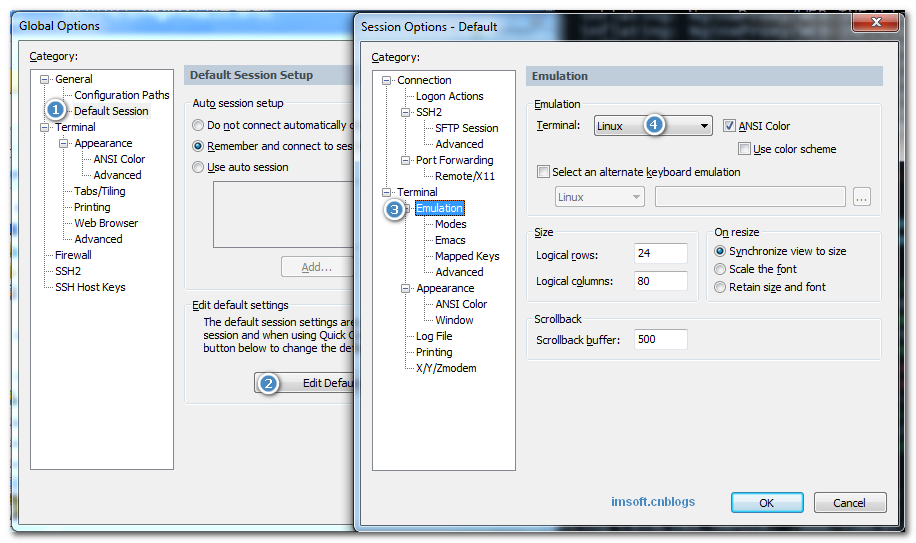
2、终端(Terminal)==》仿真(Emulation)
按图中标注进行勾选,勾选完毕点击确认
2、选项(Options)==》全局选项(Global options)==》终端(Terminal)==》外观(Apperance)==》ANSI颜色(ANSI Color)
ANSI颜色分为两种,分别是标准颜色和粗体颜色
粗体颜色的配色方案主要是为vim编辑器准备的配色方案,其中一些颜色是复用的
首先将标准颜色和粗体颜色都恢复默认,防止把vim的配色方案调乱了,我们只需要修改几个颜色就可以了
字体颜色(有读写权限的文件的颜色)
这个颜色修改成下面的颜色比较舒服,点击方框,E,S,L修改为160,0,156
背景颜色,这个颜色E,S,L修改为125,192,56比较舒服
目录颜色,这个颜色是和vim编辑器的颜色复用的,这个颜色E,S,L修改为140,240,120比较舒服
有可执行权限的文件的颜色,例如一些可执行脚本,这个颜色是和vim编辑器的颜色复用的,这个颜色不用修改
压缩包颜色,这个颜色是和vim编辑器的颜色复用的,这个颜色不用修改
软链接颜色,这个颜色是和vim编辑器的颜色复用的,这个颜色不用修改
图片文件的颜色,这个颜色是和vim编辑器的颜色复用的,这个颜色不用修改
颜色修改完毕,点击确认



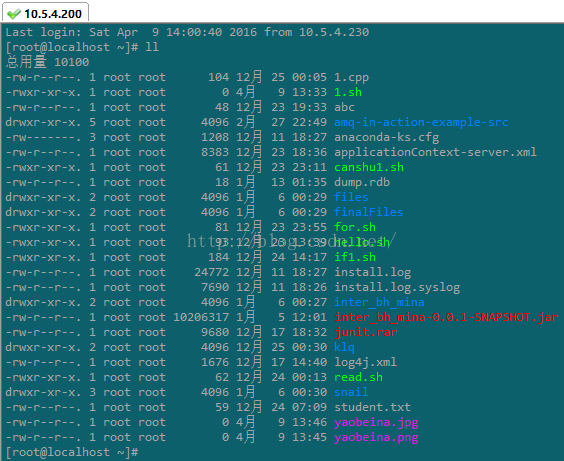
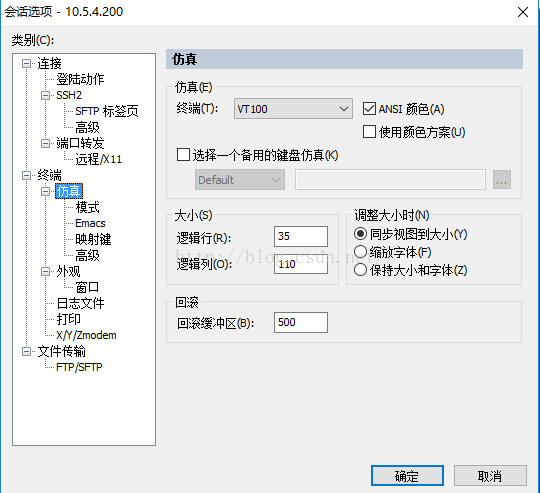
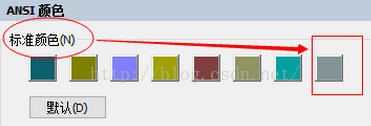
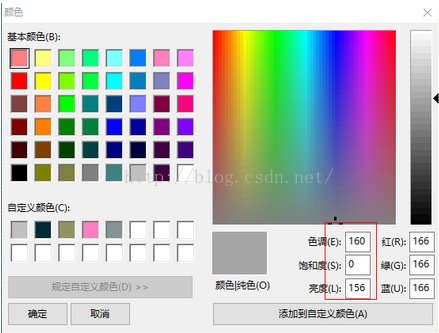
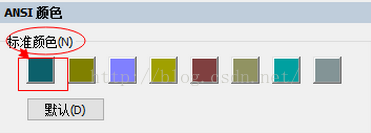
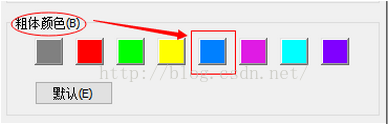
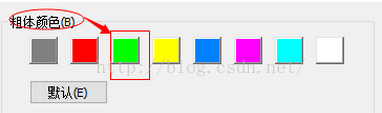
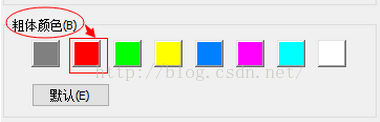
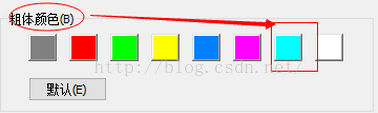
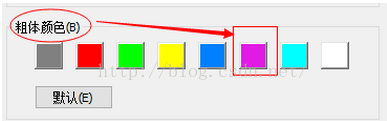

 浙公网安备 33010602011771号
浙公网安备 33010602011771号